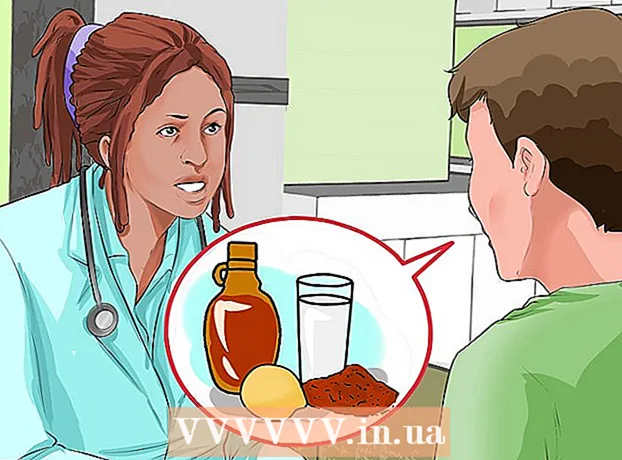Szerző:
William Ramirez
A Teremtés Dátuma:
21 Szeptember 2021
Frissítés Dátuma:
1 Július 2024

Tartalom
- Lépések
- 1. módszer a 4 -ből: Az értesítések bekapcsolása az iPhone beállításaiban
- 2. módszer a 4 -ből: Az értesítések bekapcsolása az Android -eszköz beállításaiban
- 3. módszer a 4 -ből: Az értesítés típusának kiválasztása
- 4. módszer a 4 -ből: A bejegyzésről szóló értesítések engedélyezése
- Tippek
- Figyelmeztetések
Ez a cikk bemutatja, hogyan lehet engedélyezni vagy letiltani az Instagram szöveges és hangos értesítéseit. Az Instagram értesítéseket küld az új kedvelésekről, megjegyzésekről, bejegyzésekről és bejegyzésekről. Értesítéseket is kaphat csak bizonyos felhasználók műveleteiről.
Lépések
1. módszer a 4 -ből: Az értesítések bekapcsolása az iPhone beállításaiban
 1 Nyissa meg a Beállítások alkalmazást
1 Nyissa meg a Beállítások alkalmazást  . Ikonja szürke fogaskerekeknek tűnik, és a főképernyőn található.
. Ikonja szürke fogaskerekeknek tűnik, és a főképernyőn található.  2 Kattintson Értesítések. Közel van a menü tetejéhez. Megnyílik az összes értesítést küldő alkalmazás listája.
2 Kattintson Értesítések. Közel van a menü tetejéhez. Megnyílik az összes értesítést küldő alkalmazás listája.  3 Görgessen le, és koppintson a elemre Instagram. Az alkalmazások ábécérendben vannak rendezve, ezért keresse meg az Instagramot az "I" részben.
3 Görgessen le, és koppintson a elemre Instagram. Az alkalmazások ábécérendben vannak rendezve, ezért keresse meg az Instagramot az "I" részben. - Ha az Instagram nincs a listán, várjon, amíg meg nem kapja az első értesítést.
- Ha értesítést kap, de az Instagram továbbra sem szerepel a listán, törölje az Instagramot, indítsa újra okostelefonját, és telepítse újra ezt az alkalmazást. Az Instagram indításakor válassza az "Értesítések engedélyezése" lehetőséget, és az Instagram megjelenik a "Beállítások" alkalmazás "Értesítések" szakaszában.
 4 Kattintson az "Értesítések engedélyezése" fehér csúszkára
4 Kattintson az "Értesítések engedélyezése" fehér csúszkára  . A képernyő tetején van. A csúszka zöldre vált
. A képernyő tetején van. A csúszka zöldre vált  - ez azt jelenti, hogy az Instagram értesítéseket küld az iPhone -jára.
- ez azt jelenti, hogy az Instagram értesítéseket küld az iPhone -jára. - Az összes Instagram -értesítés kikapcsolásához kattintson a zöld Értesítések engedélyezése csúszkára, majd hagyja ki a módszer többi részét.
 5 Más értesítések be- vagy kikapcsolása. Kattintson a fehér csúszkákra az alábbi lehetőségek megjelenítéséhez, vagy érintse meg a zöld csúszkákat a beállítások letiltásához:
5 Más értesítések be- vagy kikapcsolása. Kattintson a fehér csúszkákra az alábbi lehetőségek megjelenítéséhez, vagy érintse meg a zöld csúszkákat a beállítások letiltásához: - "Hangok" - engedélyezze vagy tiltsa le az értesítés hangját;
- Jelvénymatrica - engedélyezze vagy tiltsa le az Instagram jelvénymatricát, amely az Instagram alkalmazás sarkában megjelenő olvasatlan értesítések számát jelzi;
- Zárolt képernyőn - engedélyezze vagy tiltsa le az iPhone zárolási képernyőjén megjelenő értesítéseket;
- Megjelenítés az előzményekben - engedélyezze vagy tiltsa le az Instagram értesítési előzményeit. Az értesítések előzményeinek megtekintéséhez csúsztassa lefelé a képernyő tetejét;
- Banner Show-engedélyezze vagy tiltsa le a banner stílusú értesítéseket, amelyek a képernyő tetején jelennek meg, amikor az iPhone fel van oldva.
 6 Válasszon értesítési stílust. A Szalaghirdetés megjelenítése csúszka alatt kattintson az Ideiglenes vagy a Végleges lehetőségre. Ez az opció nem jelenik meg, ha letiltotta a "Megjelenítés szalaghirdetésekkel" opciót.
6 Válasszon értesítési stílust. A Szalaghirdetés megjelenítése csúszka alatt kattintson az Ideiglenes vagy a Végleges lehetőségre. Ez az opció nem jelenik meg, ha letiltotta a "Megjelenítés szalaghirdetésekkel" opciót. - Ha az "Ideiglenes" opciót választja, az értesítések rövid ideig megjelennek a képernyőn, és ha az "Állandó" opciót választja, az értesítések nem tűnnek el, amíg be nem zárja őket.
 7 Az előnézet személyre szabása. Adja meg, hogy megjelenítse -e az értesítés tartalmát anélkül, hogy meg kellene nyitnia. Görgessen le, kattintson a Miniatűrök megjelenítése lehetőségre, majd válassza az alábbi lehetőségek egyikét:
7 Az előnézet személyre szabása. Adja meg, hogy megjelenítse -e az értesítés tartalmát anélkül, hogy meg kellene nyitnia. Görgessen le, kattintson a Miniatűrök megjelenítése lehetőségre, majd válassza az alábbi lehetőségek egyikét: - Mindig (alapértelmezett) - az értesítések tartalma mindig megjelenik;
- "Feloldva" - az értesítés tartalma megjelenik az iPhone zárolásának feloldásakor;
- "Soha" - az értesítések tartalma nem jelenik meg.
 8 Kattintson kétszer a "Vissza" gombra. A képernyő bal felső sarkában található. Visszatér az Értesítések oldalra, és a módosítások mentésre kerülnek. Mostantól értesítéseket kap az Instagramról.
8 Kattintson kétszer a "Vissza" gombra. A képernyő bal felső sarkában található. Visszatér az Értesítések oldalra, és a módosítások mentésre kerülnek. Mostantól értesítéseket kap az Instagramról.
2. módszer a 4 -ből: Az értesítések bekapcsolása az Android -eszköz beállításaiban
 1 Nyissa meg a Beállítások alkalmazást
1 Nyissa meg a Beállítások alkalmazást  . Az ikonja fehér fogaskeréknek tűnik színes alapon, és a kezdőképernyőn vagy az Alkalmazás sávon található.
. Az ikonja fehér fogaskeréknek tűnik színes alapon, és a kezdőképernyőn vagy az Alkalmazás sávon található.  2 Görgessen le, és koppintson a elemre Alkalmazások. A beállítások oldal közepén van. Megnyílik a telepített alkalmazások listája.
2 Görgessen le, és koppintson a elemre Alkalmazások. A beállítások oldal közepén van. Megnyílik a telepített alkalmazások listája. - A Samsung Galaxy készüléken érintse meg az Alkalmazások lehetőséget is.
 3 Görgessen le, és koppintson a elemre Instagram. Ezt az alkalmazást az alkalmazások listájának "I" szakaszában találja.
3 Görgessen le, és koppintson a elemre Instagram. Ezt az alkalmazást az alkalmazások listájának "I" szakaszában találja.  4 Kattintson Értesítések. Ez az opció az oldal közepén található. Megnyílik az Instagram értesítési beállítások oldala.
4 Kattintson Értesítések. Ez az opció az oldal közepén található. Megnyílik az Instagram értesítési beállítások oldala.  5 Kapcsolja be az értesítéseket. Koppintson a szürke kapcsolóra
5 Kapcsolja be az értesítéseket. Koppintson a szürke kapcsolóra  a „Megtekintés engedélyezése” lehetőség mellett. Kék lesz
a „Megtekintés engedélyezése” lehetőség mellett. Kék lesz  - ez azt jelenti, hogy az Instagram értesítések aktiválva vannak.
- ez azt jelenti, hogy az Instagram értesítések aktiválva vannak. - Ha Instagram -értesítéseket szeretne kapni Ne zavarjanak módban, kattintson a szürke kapcsolóra a Beállítás prioritásként lehetőség mellett.
- Az értesítések kikapcsolásához érintse meg a Megtekintés engedélyezése melletti kék kapcsolót, majd a Mindent letiltja melletti szürke kapcsolót.
 6 Kattintson a "Vissza" gombra. A képernyő bal felső sarkában található. Az Instagram értesítési beállításai bezáródnak, és a módosítások mentésre kerülnek.
6 Kattintson a "Vissza" gombra. A képernyő bal felső sarkában található. Az Instagram értesítési beállításai bezáródnak, és a módosítások mentésre kerülnek.
3. módszer a 4 -ből: Az értesítés típusának kiválasztása
 1 Nyissa meg az Instagramot. Kattintson a fehér kamera ikonra a színes háttér előtt. Az Instagram hírcsatorna megnyílik, ha már bejelentkezett.
1 Nyissa meg az Instagramot. Kattintson a fehér kamera ikonra a színes háttér előtt. Az Instagram hírcsatorna megnyílik, ha már bejelentkezett. - Ha még nem jelentkezett be az Instagramba, adja meg e -mail címét (vagy telefonszámát vagy felhasználónevét) és jelszavát.
 2 Kattintson a profil ikonjára
2 Kattintson a profil ikonjára  . Úgy néz ki, mint egy sziluett, és a képernyő jobb alsó sarkában található. Megnyílik a profiloldalad.
. Úgy néz ki, mint egy sziluett, és a képernyő jobb alsó sarkában található. Megnyílik a profiloldalad. - Ha több profilja van, kattintson a profilképre, és ne a sziluett ikonra.
 3 Nyissa meg a beállításokat. Koppintson a fogaskerék ikonra
3 Nyissa meg a beállításokat. Koppintson a fogaskerék ikonra  (iPhone) vagy koppintson a „⋮” (Android) lehetőségre a képernyő jobb felső sarkában. Megnyílik a Beállítások oldal.
(iPhone) vagy koppintson a „⋮” (Android) lehetőségre a képernyő jobb felső sarkában. Megnyílik a Beállítások oldal.  4 Görgessen le, és koppintson a elemre Push értesítési beállítások . Ez az oldal közepén található "Beállítások" részben található.
4 Görgessen le, és koppintson a elemre Push értesítési beállítások . Ez az oldal közepén található "Beállítások" részben található. - Android -eszközön először érintse meg a Push Notifications lehetőséget.
 5 Válassza ki az aktiválni kívánt beállításokat. Adja meg, hogy mely értesítéseket (például az új "kedvelésekről") küldje el az okostelefonjára. Ezért:
5 Válassza ki az aktiválni kívánt beállításokat. Adja meg, hogy mely értesítéseket (például az új "kedvelésekről") küldje el az okostelefonjára. Ezért: - keresse meg az értesítés típusát (például „Kedvelések”);
- érintse meg az értesítési lehetőséget (például „Mindentől”) a típusa alatt;
- kattintson a "Letiltás" gombra az ilyen típusú értesítések teljes letiltásához;
- ismételje meg a leírt folyamatot minden értesítési típusnál.
 6 Kattintson a "Vissza" gombra
6 Kattintson a "Vissza" gombra  . A képernyő bal felső sarkában található. Az értesítési beállítások bezáródnak, és a módosítások mentésre kerülnek. Most megkapja a kiválasztott Instagram értesítéseket.
. A képernyő bal felső sarkában található. Az értesítési beállítások bezáródnak, és a módosítások mentésre kerülnek. Most megkapja a kiválasztott Instagram értesítéseket.
4. módszer a 4 -ből: A bejegyzésről szóló értesítések engedélyezése
 1 Nyissa meg az Instagramot. Kattintson a fehér kamera ikonra a színes háttér előtt. Az Instagram hírcsatorna megnyílik, ha már bejelentkezett.
1 Nyissa meg az Instagramot. Kattintson a fehér kamera ikonra a színes háttér előtt. Az Instagram hírcsatorna megnyílik, ha már bejelentkezett. - Ha még nem jelentkezett be az Instagramba, adja meg e -mail címét (vagy telefonszámát vagy felhasználónevét) és jelszavát.
 2 Lépjen a felhasználói profilba. Kattintson a felhasználó nevére az Instagram feedben, vagy koppintson a nagyító ikonra, írja be a felhasználó nevét a keresősávba, majd kattintson rá.
2 Lépjen a felhasználói profilba. Kattintson a felhasználó nevére az Instagram feedben, vagy koppintson a nagyító ikonra, írja be a felhasználó nevét a keresősávba, majd kattintson rá.  3 Feliratkozás a felhasználóra (ha szükséges). Ha nem feliratkozott arra a felhasználóra, akiről értesítéseket szeretne kapni a bejegyzésről, kattintson a Feliratkozás gombra a felhasználó profiljának tetején.
3 Feliratkozás a felhasználóra (ha szükséges). Ha nem feliratkozott arra a felhasználóra, akiről értesítéseket szeretne kapni a bejegyzésről, kattintson a Feliratkozás gombra a felhasználó profiljának tetején.  4 Koppintson a ⋯ (iPhone) vagy ⋮ (Android). A képernyő jobb felső sarkában található. Megnyílik egy menü.
4 Koppintson a ⋯ (iPhone) vagy ⋮ (Android). A képernyő jobb felső sarkában található. Megnyílik egy menü.  5 Kattintson Bejegyzésértesítések engedélyezése. Ez az opció a menüben található. Az előfizetett felhasználó új kiadványaira vonatkozó értesítések is megjelennek.
5 Kattintson Bejegyzésértesítések engedélyezése. Ez az opció a menüben található. Az előfizetett felhasználó új kiadványaira vonatkozó értesítések is megjelennek. - A bejegyzésekről szóló értesítések kikapcsolásához nyissa meg a felhasználó profilját, nyomja meg a „⋯” vagy a „⋮” gombot, majd válassza a menüből a „Bejegyzésértesítések kikapcsolása” lehetőséget.
Tippek
- Ha nagyszámú értesítést kap idegenektől, aktiválja a "Követett személyektől" lehetőséget, hogy csökkentse a kapott értesítések teljes számát.
Figyelmeztetések
- Ne feledje, hogy még akkor is, ha minden típusú értesítés aktiválva van, nem minden értesítés érkezik az okostelefonra, különösen akkor, ha egyszerre sokat kap.